素材集の画像を編集する方法をご紹介します。
(1) 編集を行う画像にマウスカーソルを合わせると鉛筆のアイコンが表示されますので、そのアイコンをクリックします。
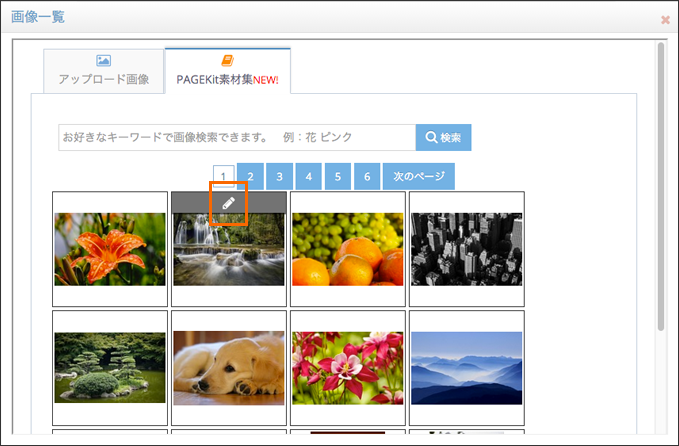
(2) 画像の編集ページが表示されます。
画像のズーム : スライダーをドラッグして画像の縮小・拡大が可能です。
画像の回転 : スライダーをドラッグして画像の回転が可能です。
キャンバスサイズ : 画像編集を行うキャンバス(下地)のサイズを指定します。
切り取り線サイズ : 切り取り線のサイズを選択しているデザインの画像サイズに合わせる事が可能です。
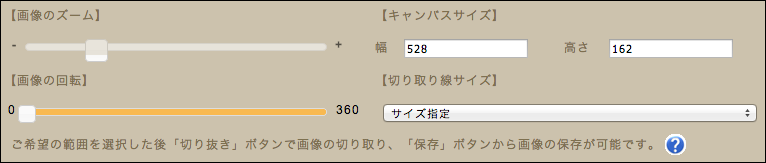
※初期状態では編集画像より少し大きめの幅、高さがあらかじめ入力されていますが、画像拡大時などキャンバスサイズが足りなくなった時にご希望の数値を入力して下さい。なお入力される数値は半角数字で入力頂く必要があります。
(3) 画像の右下に表示されている四角の部分をドラッグして切り取りサイズを指定します。また、現在選択している範囲の幅と高さは画面上部にて確認が可能です。
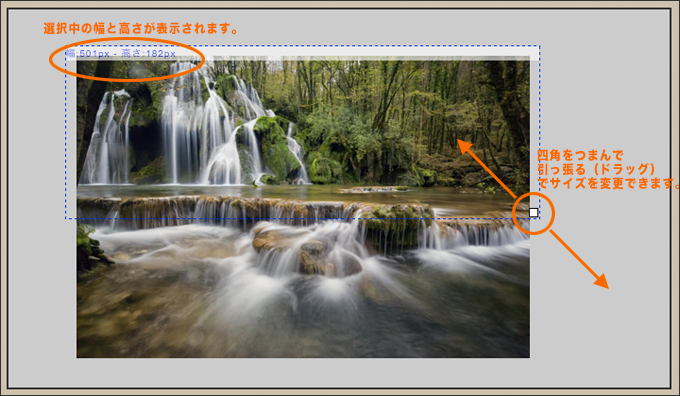
(4) 切り取りサイズが確定したら、「切り抜き」ボタンで画像を切り抜きます。

(5) 切り抜いた後の写真を確認し、問題なければ保存先フォルダを選択して「決定」ボタンをクリックします。

※保存せずに再度切り抜きを行う場合は、もう一度(3)から手順を実施して下さい。
